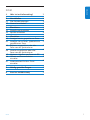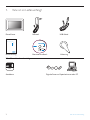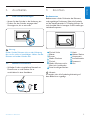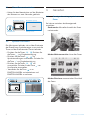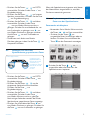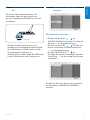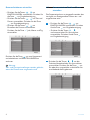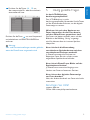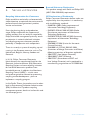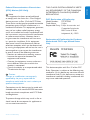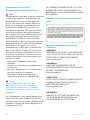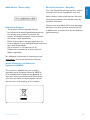Seite wird geladen ...
Seite wird geladen ...

1
Inhalt
Inhalt
1. Was ist im Lieferumfang?
2. Anschließen
2.1 Den Ständer befestigen
2.2 Netzteil anschließen
3. Einrichten
3.1 PhotoFrame einschalten
3.2 Sprache auswählen
4. Genießen
4.1 Anzeigen bereits gespeicherter Fotos
4.2 Anzeigen von auf einer Speicherkarte
gespeicherten Fotos
4.3 Kopieren ausgewählter oder aller
Fotos von der Speicherkarte
4.4 Löschen ausgewählter oder aller
Fotos von der Speicherkarte
4.5 Kopieren / Löschen von Fotos via PC
4.6 Uhrzeit und Datumsfunktion
einstellen
4.7 Automatischen Ein-/Aus-Timer
einstellen
5. Häufig gestellte Fragen
6. Service and Warranty
2
3
3
3
3
4
4
4
4
5
5
6
6
7
8
9
9
DEUTSCH

1. Was ist im Lieferumfang?
PhotoFrame Netzteil USB-Kabel
Quick start guide
Digital photo display 7FFI series
Connect
2
Setup
3
Enjoy
1
Kurzanleitung Benutzerhandbuch Halterung
Was Sie außerdem benötigen
AC
Steckdose Digitale Fotos auf Speicherkarte oder PC
2
Was ist im Lieferumfang

3
Anschließen / Einrichten
3. Einrichten
Bedientasten
Bedientasten auf der Rückseite des Rahmens
und zugehörige Funktionen Über die Symbole
auf der Vorderseite des LC-Displays können Sie
sich durchdie Menüs bewegen und Einstellungen
individuell anpassen.
Hinweis:
Es werden nicht alle Symbole gleichzeitig auf
dem Bildschirm angezeigt.
2. Anschließen
2.1 Den Ständer befestigen
• Setzen Sie den Ständer in die Halterung ein.
• Drehen Sie den Ständer entgegen dem
Uhrzeigersinn, bis er einrastet.
Achtung:
Halten Sie den Rahmen nicht an der Halterung
fest, um ihn nicht zu beschädigen. Halten Sie den
Rahmen mit beiden Händen fest.
2.2 Netzteil anschließen
• Schließen Sie das mitgelieferte Netzteil am
PhotoFrame an und stecken Sie es
anschließend in eine Steckdose.
Zurück/ Links
Hoch
Modus Miniaturansicht
Weiter
Weiter/ Rechts
Runter
Hauptmenü
Modus Diashow
Auswahlmodus
Fotomenü
Menü ein-/ausblenden
Foto hinzufügen/löschen
Zurück
Uhr
DEUTSCH

4
Einrichten / Genießen
3.1 PhotoFrame einschalten
• Halten Sie den Netzschalter auf der Rückseite
des Rahmens ca. zwei Sekunden gedrückt.
PhotoFrame (front)
Startup screen
PhotoFrame (back)
Power button
3.2 Sprache auswählen
Die Menütasten befinden sich auf der Rückseite
des PhotoFrame. Symbole zeigen an,wo sich die
Tasten auf der Rückseite des Geräts befinden.
• Drücken Sie die Tasten , Drücken Sie
die Tasten zur Eingabebestätigung.
• Drücken Sie die Tasten , um
Spracheinstellungen auszuwählen. Drücken Sie
die Taste zur Eingabebestätigung.
• Drücken Sie die Tasten , um
auszuwählen. Drücken Sie die Taste um
Ihre Sprache einzustellen.
• Verwenden Sie die Taste m zu
EINSTELLUNGEN zurückzukehren und
EINSTELLUNGEN zu verlassen.
PhotoFrame (back)PhotoFrame (front) Language Setting
MainMenu OK Up Down Right Left
4. Genießen
4.1 Anzeigen bereits gespeicherter
Fotos
Sie können zwischen drei Anzeigemodi
auswählen:
Suchmodus: Manuelle Auswahl der Fotos
nacheinander
Modus Miniaturansicht: Liste aller Fotos
Modus Diashow: automatischer Durchlauf
der Fotos

Wenn die Speicherkarte eingesetzt wird, bevor
der Netzschalter eingeschaltet ist, wird die
Diashow automatisch gestartet.
4.3 Kopieren ausgewählter oder aller
Fotos von der Speicherkarte
Fotomodus wird kopiert
1
• Verwenden Sie im Modus Miniaturansicht
die Tasten , um Foto auszuwählen.
• Drücken Sie die Tasten um
ausgewählte Fotos hinzuzufügen oder zu
löschen. Drücken Sie anschließend die
Taste um das Fotomenü anzuzeigen.
2
Drücken Sie die Taste , um
ausgewählte oder alle Fotos von der
Speicherkarte zu kopieren.
• Drücken Sie die Tasten , um FOTO
auszuwählen. Drücken Sie die Taste zur
Eingabebestätigung.
• Drücken Sie die Tasten , um Interner
Speicher auszuwählen. Drücken Sie die Taste
zur Eingabebestätigung.
• Drücken Sie die Tasten , um Album
auszuwählen. Drücken Sie die Taste
, um zum Modus Miniaturansicht zu
gelangen. Drücken Sie anschließend die , um
zum Suchmodus zu gelangen. aste , um
zum Modus Diashow zu gelangen, drücken
Sie die Taste , um zum Suchmodus zu
gelangen.
• Sie können auch direkt zum Modus
Diashow gelangen, indem Sie die Taste im
Hauptmenü drücken.
4.2 Anzeigen von auf einer
Speicherkarte gespeicherten Fotos
Use left slot for Secure
Digital/MMC/xD/Memory
Stick card. Slide card with
end first and face up.
User right slot for Compact
Flash card. Slide card with
end first and
face down.
Photo display (underside)
left slot right slot
• Drücken Sie die Tasten , um FOTO
auszuwählen. Drücken Sie die Taste zur
Eingabebestätigung.
• Drücken Sie die Tasten , um die
eingesetzte Speicherkarte auszuwählen.
Drücken Sie die Taste zur
Eingabebestätigung.
• Drücken Sie die Tasten , um Album
auszuwählen. Drücken Sie die Taste
zum Modus Miniaturansicht zu gelangen.
Nach einigen Sekunden werden die auf der
Speicherkarte gespeicherten Fotos angezeigt.
• Drücken Sie anschließend die Taste um
zum Modus Diashow zu gelangen. Drücken Sie
die Taste um zum Suchmodus zu gelangen.
5
Genießen
DEUTSCH

3
Drücken Sie die Taste zum Kopieren.
PhotoFrame speichert eine Kopie der Fotos in
abgewandelter Größe bis der interne Speicher
voll ist (Nachricht wird angezeigt).
4.4 Löschen ausgewählter oder aller
Fotos von der Speicherkarte
Modus Fotos löschen
1
• Verwenden Sie im Modus Miniaturansicht
die Tasten , um Foto uszuwählen.
• Drücken Sie die Tasten um
ausgewählte Fotos hinzuzufügen oder zu
löschen. Drücken Sie anschließend die
Taste um das Fotomenü anzuzeigen.
2
Drücken Sie die Tasten , um
ausgewählte oder alle Fotos von der
Speicherkarte zu löschen.
3
Drücken Sie zum Löschen die Taste .
6
Genießen

4.5 Kopieren / Löschen von Fotos via
PC
Sie können Fotos kopieren, löschen und
verschieben, indem Sie den PhotoFrame
über das mitgelieferte USB-Kabel an Ihren PC
anschließen.
USB port
• Schalten Sie den PhotoFrame ein und
schließen Sie anschließend das kleinere Ende
des USB-Kabels am USB-Anschluss auf der
Unterseite des PhotoFrame an.
• Schließen Sie das andere Ende des USB-Kabels
an den USB-Anschluss des Computers an.
4.6 Uhrzeit und Datumsfunktion
einstellen
Zeitfunktionen einstellen
• Drücken Sie die Tasten , um
EINSTELLUNGEN auszuwählen. Drücken Sie
die Taste zur Eingabebestätigung.
• Drücken Sie die Tasten , um Zeit und
Datum auszuwählen. Drücken Sie die Taste
zur Eingabebestätigung.
• Drücken Sie die Tasten , um
Einstellen der Uhrzeit auszuwählen. Drücken
Sie die Taste um die Stunden und Minuten
einzustellen.
Drücken Sie die Taste um zum Hauptmenü
zurückzukehren und EINSTELLUNGEN zu
verlassen.
7
Genießen
DEUTSCH

Datumsfunktionen einstellen
• Drücken Sie die Tasten , um
EINSTELLUNGEN auszuwählen. Drücken Sie
die Taste zur Eingabebestätigung.
• Drücken Sie die Tasten , um Zeit und
Datum auszuwählen. Drücken Sie die Taste
zur Eingabebestätigung.
• Drücken Sie die Tasten , um
Einstellen des Datums auszuwählen.
Drücken Sie die Taste Jahr, Monat und Tag
einzustellen.
Drücken Sie die Taste um zum Hauptmenü
zurückzukehren und EINSTELLUNGEN zu
verlassen.
Achtung:
Zeit- und Datumseinstellungen werden gelöscht,
wenn der PhotoFrame ausgesteckt wird.
4.7 Automatischen Ein-/Aus-Timer
einstellen
Die Fotoanzeige kann so eingestellt werden, dass
sie täglich zu voreingestellten Zeiten ein- und
ausgeschaltet wird.
1
• Drücken Sie die Tasten , um
EINSTELLUNGEN auszuwählen. Drücken
Sie die Taste zur Eingabebestätigung.
• Drücken Sie die Tasten ,
um Automatisches Ein-/Ausschalten
auszuwählen. Drücken Sie die Taste
zur Eingabebestätigung.
2
Drücken Sie die Tasten , um die
Funktion Abwechselndes Ein-/Ausschalten
auszuwählen. Drücken Sie die Taste um
Ein oder Aus auszuwählen und drücken Sie
anschließend die Eingabetaste.
8
Genießen

3
Drücken Sie die Tasten , um
die automatische Ein- oder Ausschaltzeit
einzustellen.off time.
Drücken Sie die Taste um zum Hauptmenü
zurückzukehren und EINSTELLUNGEN zu
verlassen.
Achtung:
Zeit- und Datumseinstellungen werden gelöscht,
wenn der PhotoFrame ausgesteckt wird.
5. Häufig gestellte Fragen
Ist der LCD-Bildschirm
berührungsempfindlich?
Der LCD-Bildschirm ist nicht
berührungsempfindlich. Verwenden Sie die Tasten
auf der Rückseite des Rahmens, um die digitale
Fotoanzeige zu steuern.
Wie kann ich nach dem Kopieren von
Fotos überprüfen, ob die Fotos bereits
auf dem PhotoFrame gespeichert sind?
Die Fotos sind kopiert worden, wenn auf dem
Bildschirm die Meldung „Fertig“ angezeigt
wird. Sie können diese im internen Speicher
überprüfen.
Kann ich durch die Verwendung
verschiedener Speicherkarten zwischen
verschiedenen Diashows wechseln?
Ja, PhotoFrame zeigt die Diashow von
denjenigen Fotos, die sich auf der zurzeit
eingesetzten Speicherkarte befinden.
Kann ich mit PhotoFrame Bilder auf der
Speicherkarte löschen?
Ja, PhotoFrame unterstützt Vorgänge zum
Löschen von Fotos auf externen Geräten.
Kann ich von der digitalen Fotoanzeige
aus Fotos drucken?
Nein, der direkte Ausdruck von Fotos wird nicht
unterstützt.
Benötigen Sie Hilfe?
support web site
Online-Hilfe: www.philips.com/welcome
9
Genießen / Häufig gestellte Fragen
DEUTSCH
Seite wird geladen ...
Seite wird geladen ...
Seite wird geladen ...
Seite wird geladen ...
Seite wird geladen ...
-
 1
1
-
 2
2
-
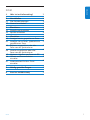 3
3
-
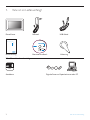 4
4
-
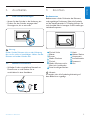 5
5
-
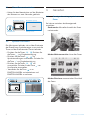 6
6
-
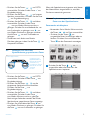 7
7
-
 8
8
-
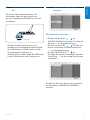 9
9
-
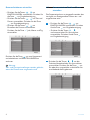 10
10
-
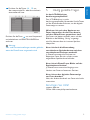 11
11
-
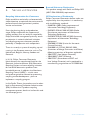 12
12
-
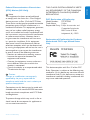 13
13
-
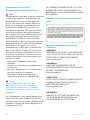 14
14
-
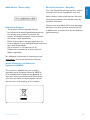 15
15
-
 16
16
Philips PHOTOFRAME 7FF2FPAS Benutzerhandbuch
- Typ
- Benutzerhandbuch
- Dieses Handbuch eignet sich auch für
in anderen Sprachen
Verwandte Artikel
-
Philips 7FF2FPA/00 Benutzerhandbuch
-
Philips 6FF3FPW Benutzerhandbuch
-
Philips 6FF3FPW Benutzerhandbuch
-
Philips 10FF2CMI/00 Benutzerhandbuch
-
Philips SPF4628/12 Schnellstartanleitung
-
Philips SPF2107/10 Benutzerhandbuch
-
Philips SPF4008/10 Benutzerhandbuch
-
Philips 8FF3CME/00 Benutzerhandbuch
-
Philips SPF2047/10 Benutzerhandbuch
-
Philips 7FF2FPA/00 Schnellstartanleitung